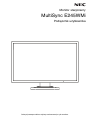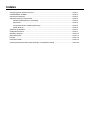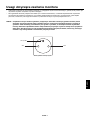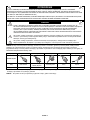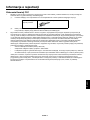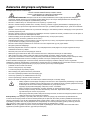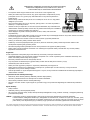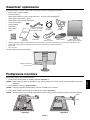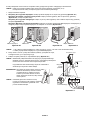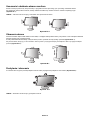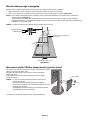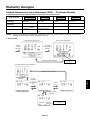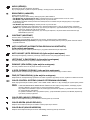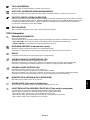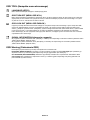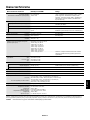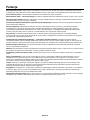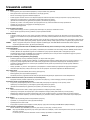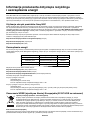NEC MultiSync E245WMi Instrukcja obsługi
- Kategoria
- Telewizory
- Typ
- Instrukcja obsługi

Monitor stacjonarny
MultiSync E245WMi
Podręcznik użytkownika
Odczytaj nazwę modelu z etykiety umieszczonej z tyłu monitora.

Indeks
Uwagi dotyczące zasilania monitora .............................................................................................Polski-1
OSTRZEŻENIE, UWAGA ..............................................................................................................Polski-2
Informacje o rejestracji ..................................................................................................................Polski-3
Zalecenia dotyczące użytkowania ................................................................................................Polski-5
Zasady bezpieczeństwa i konserwacji ..................................................................................Polski-5
Ergonomia ............................................................................................................................Polski-6
Czyszczenie ekranu ciekłokrystalicznego .............................................................................Polski-6
Mycie obudowy .....................................................................................................................Polski-6
Zawartość opakowania .................................................................................................................Polski-7
Podłączenie monitora ...................................................................................................................Polski-7
Elementy sterujące .......................................................................................................................Polski-13
Dane techniczne ...........................................................................................................................Polski-17
Funkcje .........................................................................................................................................Polski-18
Usuwanie usterek .........................................................................................................................Polski-19
Informacje producenta dotyczące recyklingu i oszczędzania energii ............................................Polski-20

Polski-1
Polski
Uwagi dotyczące zasilania monitora
• Odłączenie urządzenia od sieci zasilania następuje po wyciągnięciu wtyczki sznura sieciowego z gniazda, które powinno być
usytuowane w pobliżu urządzenia i być łatwo dostępne.
• Dla wypełnienia warunków przepisów IEC 60950 (tzn. również PN-93/T-42107) w zakresie bezpieczeństwa użytkownika
zobowiązuje się instalatora urządzenia do wyposażenia instalacji elektrycznej budynku (pomieszczenia), gdzie będzie
pracować, w rezerwową ochronę przed zwarciami w przewodzie fazowym za pomocą bezpiecznika 10 A.
UWAGA: Urządzenie musi być zasilane z gniazda z przyłączonym obwodem ochronnym (gniazdo z bolcem). Przed
włożeniem wtyczki do gniazda należy sprawdzić miejsce przyłączenia przewodów fazowego i zerowego w
gnieździe. Jeżeli lokalizacja przewodów nie jest zgodna z rysunkiem, to dla bezpieczeństwa użytkowania
musi być dokonana odpowiednia zmiana. Przeprowadzenie powyższych czynności należy zlecić specjaliście
elektrykowi. Współpracujące ze sobą urządzenia komputerowe (komputer, drukarka, monitor itp.) muszą być
zasilane z tego samego źródła z zachowaniem powyższych zasad.
zero (bolec)
zero
faza
Widok gniazda od strony wtyczki

Polski-2
OSTRZEŻENIE
W CELU UNIKNIĘCIA NIEBEZPIECZEŃSTWA POŻARU LUB PORAŻENIA PRĄDEM NIE NALEŻY WYSTAWIAĆ
MONITORA NA DESZCZ LUB NA DZIAŁANIE WILGOCI. NALEŻY TAKŻE SPRAWDZIĆ, CZY BOLCE WTYCZKI KABLA
ZASILAJĄCEGO SĄ PRAWIDŁOWO WŁOŻONE DO GNIAZDA ZASILAJĄCEGO LUB GNIAZDA PRZEDŁUŻACZA. WTYCZKI
NIE NALEŻY WKŁADAĆ DO GNIAZDA NA SIŁĘ.
NIE NALEŻY OTWIERAĆ OBUDOWY, PONIEWAŻ WEWNĄTRZ ZNAJDUJĄ SIĘ ELEMENTY POD WYSOKIM NAPIĘCIEM.
WSZELKIE PRACE SERWISOWE MOÝE WYKONYWAŻ JEDYNIE WYKWALIFIKOWANY PERSONEL.
UWAGA
UWAGA:
W CELU UNIKNIĘCIA NIEBEZPIECZEŃSTWA PORAŻENIA PRĄDEM ELEKTRYCZNYM UPEWNIJ SIĘ, ŻE
WTYCZKA PRZEWODU ZASILAJĄCEGO ZOSTAŁA WYCIĄGNIĘTA Z GNIAZDKA. ABY CAŁKOWICIE ODŁĄCZYĆ
ZASILANIE, NALEŻY WYCIĄGNĄĆ WTYCZKĘ Z GNIAZDKA ZASILAJĄCEGO NIE WOLNO ZDEJMOWAĆ
OSŁONY (ANI TYLNEJ ŚCIANKI). WEWNĄTRZ MONITORA NIE MA ŻADNYCH ELEMENTÓW, KTÓRE
UŻYTKOWNIK MÓGŁBY SAMODZIELNIE NAPRAWIAĆ. WSZELKIE PRACE SERWISOWE MOÝE WYKONYWAŻ
JEDYNIE WYKWALIFIKOWANY PERSONEL.
Ten symbol ostrzega użytkownika, że nieizolowane elementy wewnątrz znajdują się pod tak dużym napięciem, że
może ono spowodować porażenie prądem elektrycznym. Jakikolwiek bezpośredni kontakt z dowolnym elementem
wewnątrz obudowy jest niebezpieczny.
Ten symbol ostrzega użytkownika, że istotne informacje dotyczące pracy i obsługi monitora znajdują się w
załączonej literaturze. W związku z tym należy się szczegółowo z nimi zapoznać w celu uniknięcia problemów.
UWAGA! Proszę stosować przewód zasilający dostarczony razem z monitorem, zgodnie z poniższą tabelą. Jeżeli przewód
zasilający nie został dostarczony razem z monitorem, należy skontaktować się z dostawcą. We wszystkich pozostałych
przypadkach należy stosować przewód zasilający odpowiedni do parametrów sieci zasilającej prądu zmiennego oraz zgodny ze
standardami bezpieczeństwa danego kraju.
Rodzaj wtyczki Ameryka Północna Europa kontynentalna Wielka Brytania Chiński Japoński
Kształt wtyczki
Kraj
USA/ Kanada
Kraje UE (za wyjątkiem
Wielkiej Brytanii)
Wielka Brytania Chiny Japonia
Napięcie
120* 230 230 220 100
* Jeżeli monitor LCD ma być zasilany ogólnie stosowanym prądem zmiennym o napięciu 125–240 V, należy stosować kabel
zasilający odpowiedni do używanego gniazdka.
UWAGA: Ten produkt może być naprawiany wyłącznie w kraju, gdzie został nabyty.

Polski-3
Polski
Informacje o rejestracji
Zalecenia Komisji FCC
1. Niniejszy monitor może być użytkowany z dostarczonymi wraz z nim kablami, ponieważ stwierdzono, że nie powodują one
zakłóceń odbioru sygnału radiowego ani telewizyjnego.
(1) Przewód zasilający musi odpowiadać normom bezpieczeństwa w USA i spełniać następujące wymogi.
Przewód zasilający
Wtyczka profilowa
Nieekranowany, 3 żyłowy
USA
(2) Należy stosować dostarczony ekranowany kabel sygnału wideo.
Inne przewody i adaptery mogą zakłócać odbiór fal radiowych i telewizyjnych.
2. Wyposażenie zostało poddane testom i uznane za zgodne z wymaganiami dotyczącymi urządzeń cyfrowych klasy B,
sformułowanymi w części 15 Zaleceń Komisji FCC. Komisja przygotowała zalecenia w celu zapewnienia uzasadnionej
ochrony przed szkodliwymi zakłóceniami w instalacjach w budynkach mieszkalnych. Wyposażenie generuje, wykorzystuje
i może emitować energię związaną z falami elektromagnetycznymi o częstotliwościach radiowych, dlatego w przypadku
instalacji i eksploatacji niezgodnej z instrukcjami producenta może powodować szkodliwe zakłócenia komunikacji
radiowej. Zakłócenia mogą jednak występować w określonych lokalizacjach nawet w przypadku prawidłowej instalacji
i eksploatacji wyposażenia. Jeżeli wyposażenie powoduje szkodliwe zakłócenia odbioru sygnałów radiowych lub
telewizyjnych, identyfikowane podczas włączania i wyłączania wyposażenia, użytkownik powinien podjąć próby eliminacji
zakłóceń korzystając z następujących metod:
• Zmiana orientacji lub lokalizacji anteny odbiorczej.
• Zwiększenie odległości między sprzętem i odbiornikiem.
• Podłączenie sprzętu do gniazda sieciowego w obwodzie sieci zasilającej, do którego nie jest podłączony odbiornik.
• Skontaktowanie się z dystrybutorem lub doświadczonym technikiem radiowo-telewizyjnym w celu uzyskania porady.
Jeżeli jest to konieczne, użytkownik powinien skontaktować się z dystrybutorem lub doświadczonym technikiem radiowo-
telewizyjnym w celu uzyskania dodatkowych porad. Użytkownik może uznać za użyteczną następującą broszurę,
przygotowaną przez Komisję FCC: „Jak identyfikować i rozwiązywać problemy z zakłóceniami radiowymi i telewizyjnymi”.
Broszura jest dostępna w wydawnictwie U.S. Government Printing Office, Waszyngton, D.C., 20402, nr publikacji:
004-000-00345-4.

Polski-4
Deklaracja zgodności
To urządzenie jest zgodne z postanowieniami Części 15 przepisów Federalnej Komisji ds. Łączności (FCC). Działanie urządzenia
jest zgodne z dwiema poniższymi zasadami. (1) To urządzenie nie może powodować żadnych szkodliwych zakłóceń oraz (2) to
urządzenie musi odbierać zakłócenia nawet te, które mogą powodować niepożądane działanie.
Strona odpowiedzialna w USA: NEC Display Solutions of America, Inc.
Adres: 500 Park Blvd, Suite 1100
Itasca, Illinois 60143
Tel. nr: (630) 467-3000
Rodzaj urządzenia: Monitor
Klasyfikacja urządzenia: Urządzenie peryferyjne klasy B
Model: MultiSync E245WMi (L245AR)
Niniejszym oświadczamy, że to urządzenie jest zgodne ze standardami
technicznymi podanymi w przepisach FCC.
Pełna lista monitorów z certyfikatami oraz same certyfikaty TCO (w języku angielskim) znajdują się na stronie
http://www.nec-display.com/global/about/legal_regulation/TCO_mn/index.html
Windows jest zastrzeżonym znakiem handlowym firmy Microsoft Corporation. NEC jest zarejestrowanym znakiem handlowym
NEC Corporation.
Ergo Design jest zarejestrowanym znakiem handlowym firmy NEC Display Solutions, Ltd. w Austrii, w krajach Beneluksu, Danii,
Francji, Niemczech, Włoszech, Norwegii, Hiszpanii, Szwecji i Wielkiej Brytanii.
Pozostałe nazwy marek i produktów wymienione w niniejszym dokumencie są znakami handlowymi lub zastrzeżonymi znakami
handlowymi odpowiednich właścicieli praw autorskich.
ENERGY STAR jest zarejestrowanym znakiem handlowym w USA.
NEC Display Solutions of America, Inc., jako partner programu ENERGY STAR
®
, potwierdza zgodność tego
produktu z zaleceniami normy E
NERGY STAR w zakresie oszczędności energii. Oznaczenie ENERGY STAR nie
świadczy o tym, że EPA promuje jakiekolwiek produkty lub usługi.
DisplayPort i logo zgodności DisplayPort to znaki towarowe w Stanach Zjednoczonych i innych krajach
należące do stowarzyszenia Video Electronics Standards Association.
HDCP (High-bandwidth Digital Content Protection): HDCP to system zapobiegania nielegalnemu kopiowaniu
cyfrowych danych wideo. Jeżeli nie można wyświetlać materiałów za pośrednictwem wejścia cyfrowego, nie
musi to oznaczać nieprawidłowego działania projektora. W urządzeniach obsługujących system HDCP mogą wystąpić sytuacje,
w których pewne treści chronione tym systemem mogą nie zostać wyświetlone z powodu rozmyślnej decyzji społeczności
zarządzającej standardem HDCP (Digital Content Protection, LLC).

Polski-5
Polski
Zalecenia dotyczące użytkowania
Zasady bezpieczeństwa i konserwacji
NALEŻY PRZESTRZEGAĆ NASTĘPUJĄCYCH ZASAD
W CELU UTRZYMANIA OPTYMALNYCH PARAMETRÓW
PRACY MONITORA KOLOROWEGO LCD:
• NIE OTWIERAĆ MONITORA. Wewnątrz monitora nie ma żadnych elementów, które mógłby naprawić lub obsługiwać
użytkownik. Zdjęcie obudowy grozi porażeniem prądem elektrycznym oraz innymi niebezpieczeństwami. Wszelkie prace
serwisowe może wykonywać jedynie wykwalifikowany personel.
• Nie wolno rozlewać cieczy na obudowę monitora ani używać go w pobliżu wody.
• Nie wolno wkładać żadnych przedmiotów w szczeliny obudowy, ponieważ mogą dotykać elementów znajdujących się pod
napięciem, co może spowodować zagrożenie dla zdrowia lub życia, porażenie prądem elektrycznym, pożar lub uszkodzenie
sprzętu.
• Nie wolno stawiać ciężkich przedmiotów na przewodzie zasilającym. Uszkodzenie przewodu zasilającego może spowodować
porażenie prądem lub pożar.
• Nie wolno stawiać monitora na pochyłych lub niestabilnych wózkach, stojakach lub stołach, ponieważ monitor może spaść i w
rezultacie ulec zniszczeniu lub niebezpiecznej awarii.
• Przewód zasilający musi odpowiadać normom bezpieczeństwa kraju, w którym jest używany.
(W Europie należy stosować typ H05VV-F 3G 0,75 mm
2
).
• W Wielkiej Brytanii należy stosować przewód z wtyczką wyposażoną w czarny (5A) bezpiecznik przeznaczony do stosowania
z tym monitorem wymagany przez normy brytyjskie.
• Nie wolno kłaść żadnych przedmiotów na monitorze i nie wolno eksploatować go pod gołym niebem.
• Nie zginać przewodu zasilającego.
• Nie należy eksploatować monitora w miejscach o wysokiej temperaturze, dużej wilgotności, dużym zapyleniu lub dużym
zabrudzeniu smarami czy olejami.
• Nie należy zakrywać otworów wentylacyjnych monitora.
• Wibracje mogą uszkodzić ekran. Nie wolno instalować monitora w miejscach narażonych na stałe wibracje.
• Jeśli monitor lub szyba zostaną rozbite, nie należy dotykać ciekłych kryształów; należy zachować ostrożność.
• Aby zapobiec uszkodzeniu monitora LCD wywołanemu przewróceniem podczas trzęsień ziemi lub innych wstrząsów, należy
dopilnować zainstalowania monitora w stabilnym położeniu oraz użycia zabezpieczeń przed jego upadkiem.
W razie zaistnienia następujących okoliczności należy niezwłocznie wyłączyć zasilanie, odłączyć monitor od gniazdka
zasilającego, przejść do bezpiecznego pomieszczenia i skontaktować się z wykwalifikowanym pracownikiem serwisu. Korzystanie
z monitora w poniższych sytuacjach może być przyczyną obrażeń, pożaru lub porażenia prądem:
• podstawa monitora została uszkodzona,
• monitor został potrącony i się chwieje,
• z monitora wydobywa się nieznany zapach,
• kabel zasilający lub gniazdo sieciowe są uszkodzone,
• na monitor spadł ciężki przedmiot lub został wylany płyn,
• monitor był wystawiony na działanie deszczu lub wody,
• monitor upadł lub jego obudowa została uszkodzona.
• Monitor nie działa normalnie pomimo stosowania się do zaleceń zawartych w instrukcji obsługi.
• Należy zapewnić wystarczającą wentylację wokół monitora w celu zapewnienia prawidłowego rozproszenia
ciepła. Nie wolno zasłaniać otworów wentylacyjnych oraz ustawiać monitora w pobliżu grzejników lub innych
źródeł ciepła. Nie wolno kłaść żadnych przedmiotów na górną część monitora.
• Wyjmując wtyczkę kabla zasilającego odłączamy monitor od zasilania.
Monitor powinien być zainstalowany w pobliżu gniazdka, do którego jest łatwy dostęp.
• Podczas transportu należy ostrożnie obchodzić się z monitorem. Opakowanie należy zachować na
wypadek transportu monitora w przyszłości.
• Nie dotykaj powierzchni panelu LCD podczas transportowania, montażu ani konfiguracji. Nacisk na panel
LCD może być przyczyną poważnych uszkodzeń.
Efekt poświaty: efekt poświaty to pozostały obraz lub „duch” obrazu utrzymujący się na ekranie. W przeciwieństwie do
monitorów ekranowych poświata monitorów ciekłokrystalicznych nie jest stała, lecz należy unikać wyświetlania nieruchomych
obrazów przez dłuższy czas. W celu zmniejszenia efektu poświaty ekranu, należy wyłączyć monitor na okres, przez jaki był
wyświetlany poprzedni obraz. Na przykład jeżeli obraz znajdował się na monitorze przez jedną godzinę i widoczny jest teraz
obraz resztkowy, należy wyłączyć monitor również na jedną godzinę, aby zlikwidować to „widmo”.
UWAGA: Tak jak w przypadku wszystkich osobistych urządzeń wyświetlających firma NEC DISPLAY SOLUTIONS zaleca
regularne używanie wygaszacza ekranu, gdy ekran jest nieaktywny.
WAŻNE

Polski-6
PRAWIDŁOWE USTAWIENIE ORAZ REGULACJA MONITORA MOGĄ
ZMNIEJSZYĆ ZMĘCZENIE OCZU, RAMION I SZYI. NALEŻY
ZASTOSOWAĆ SIĘ DO PONIŻSZYCH WSKAZÓWEK:
• Po włączeniu zaleca się pozostawić monitor na 20 minut w celu nagrzania się.
• Należy tak ustawić wysokość monitora, aby górna część ekranu znajdowała się trochę
poniżej linii wzroku. Oczy powinny być skierowane lekko w dół podczas patrzenia w
środek ekranu.
• Monitor należy umieścić nie bliżej niż 40 cm i nie dalej niż 70 cm od oczu. Optymalna
odległość wynosi 50 cm.
• Raz na godzinę należy dać oczom odpocząć, patrząc przez 5–10 minut na przedmiot
oddalony o co najmniej 6 metrów.
• Ustawić monitor pod kątem 90° do okna lub innych źródeł światła, aby zminimalizować
odbicie światła. Ustawić przechył monitora tak, aby światło emitowane przez oświetlenie
umieszczone na suficie nie odbijało się od ekranu.
• Jeżeli odbijające się światło utrudnia patrzenie na ekran, należy zastosować filtr
antyodblaskowy.
• Powierzchnię monitora LCD należy czyścić za pomocą szmatki nie pozostawiającej kłaczków i zarysowań. Unikać stosowania
roztworów myjących i środków do czyszczenia szkła!
• Należy ustawić jasność i kontrast monitora w celu uzyskania optymalnej widzialności.
• Uchwyty na dokumenty należy ustawiać blisko ekranu.
• Przedmioty, na które najczęściej kierowany jest wzrok (ekran lub dokumenty należy ustawić naprzeciwko siebie w celu
zmniejszenia kręcenia głową podczas pisania.
• Nie zaleca się długotrwale wyświetlać ten sam obraz ponieważ może pojawić się efekt poświaty.
• Należy często mrugać powiekami. Ćwiczenia oczu redukują ich zmęczenie. Należy skontaktować się z okulistą. Należy
regularnie kontrolować wzrok.
Ergonomia
W celu zapewnienia maksymalnej ergonomii zaleca się stosowanie poniższych wskazówek:
• Ustawienie średniego poziomu jasności zmniejsza zmęczenie oczu. W celu uzyskania punktu odniesienia luminancji obok
ekranu LCD należy ustawić biały arkusz papieru.
• Nie należy ustawiać kontrastu na maksymalną wartość.
• Przy korzystaniu ze standardowych sygnałów należy ustawić wartości fabryczne rozmiaru i pozycji.
• Ustawić fabryczne wartości kolorów
• Należy stosować sygnał bez przeplotu z szybkością odświeżania pionowego 60 Hz.
• Należy unikać używania koloru niebieskiego na ciemnym tle, ponieważ jest on trudno widoczny i może powodować
zmęczenie oczu z powodu słabego kontrastu.
• Produkt odpowiedni do użytku miejscach służących do rozrywki, w których warunki oświetleniowe minimalizują niepożądane
odbicia światła od ekranu.
Czyszczenie ekranu ciekłokrystalicznego
• Zabrudzony ekran ciekłokrystaliczny delikatnie przetrzeć miękką tkaniną.
• Nie wolno przecierać ekranu LCD twardymi lub szorstkimi materiałami.
• Nie naciskać powierzchni ekranu ciekłokrystalicznego.
• Nie wolno stosować środków czyszczących OA, ponieważ mogą one spowodować degradację lub odbarwienie powierzchni
ekranu.
Mycie obudowy
• Odłącz zasilacz.
• Delikatnie przetrzyj obudowę miękką tkaniną.
• Aby wyczyścić obudowę, należy zwilżyć tkaninę neutralnym detergentem i wodą, przetrzeć obudowę, a następnie przetrzeć ją
ponownie suchą ścierką.
UWAGA: powierzchnia obudowy zbudowana jest z wielu tworzyw sztucznych. NIE WOLNO przemywać benzenem,
rozcieńczalnikiem, detergentem alkalicznym, detergentem na bazie alkoholu, środkiem do mycia szyb, woskiem, pastą
do polerowania, proszkiem mydlanym ani środkiem owadobójczym. Do obudowy nie wolno przyciskać gumy ani winylu
przez dłuższy czas. Wymienione płyny i materiały mogą spowodować zniszczenie, pękanie lub złuszczanie farby.
Aby uzyskać szczegółowe informacje na temat przygotowania ergonomicznego stanowiska pracy, należy skontaktować się z urzędem American National Standard for
Human Factors Engineering of Computer Workstations - ANSI/HFES 100-2007 - The Human Factors Society, Inc. P.O. Box 1369, Santa Monica, California 90406.

Polski-7
Polski
Zawartość opakowania
Pakiet dystrybucyjny* nowego monitora NEC LCD powinien zawierać następujące komponenty:
Instrukcja
konfiguracji
Kabel audio*
3
Stojak podstawy Monitor LCD (Stojak
podstawy niezamontowany)
Instrukcja
konfiguracji
Kabel
DVI-D do DVI-D
*
3
15-pinowa wtyczka Mini
D-SUB do 15-pinowej
wtyczki Mini D-SUB
*
3
Przewód
DisplayPort*
2
Śruby*
2
Płytka VESA*
2
Przewód
zasilający*
1
• Monitor LCD z uchylną podstawą
• Przewód zasilający*
1
• Kabel sygnału wideo (15-pinowy mini D-SUB męski – 15-pinowy mini D-SUB męski)*
3
• Kabel sygnału wideo (DVI-D – DVI-D)*
3
• Kabel sygnału wideo (Przewód DisplayPort)*
2
• Instrukcja konfiguracji
• Stojak podstawy
• Kabel audio*
3
• Płytka VESA*
2
• Śruby*
2
* Zalecamy zachować oryginalne opakowanie, które może się przydać w przypadku transportu monitora (serwis, przesyłka kurierska, itp.).
*
1
Rodzaj dołączonego przewodu zasilającego zależy od miejsca wysyłki monitora ciekłokrystalicznego.
*
2
Tylko w USA.
*
3
Tylko w Europie.
Nazwa modelu znajduje się na etykiecie.
Etykieta znamionowa
z tyłu monitora.
Podłączenie monitora
Mocowanie podstawy do stojaka monitora LCD:
1. Ustaw monitor ekranem w dół na miękkiej powierzchni (Rysunek 1).
UWAGA: Kiedy monitor jest zwrócony ekranem do dołu, należy postępować ostrożnie, aby nie uszkodzić przednich przycisków
sterujących.
2. Obróć podstawę o 90 stopni (patrz Rysunek 1).
UWAGA: Podczas wyciągania podstawki należy ostrożnie obchodzić się z monitorem.
3. Dołącz stojak podstawy do monitora LCD i wkręć śruby podstawy (Rysunek 2).
UWAGA: W razie konieczności ponownego zapakowania monitora, należy wykonać podane czynności w odwrotnej kolejności.
Rysunek 1 Rysunek 2
Wkręt

Polski-8
Rysunek C.1
Przewód zasilający
Pochylenie 20 stopni
DVI
Wejście audio
Wejście audio
D-SUB
Najwyższa
pozycja
podstawki
DisplayPort
DisplayPort
Słuchawki
W celu podłączenia monitora LCD do komputera należy postępować zgodnie z następującymi wskazówkami:
UWAGA: Przed rozpoczęciem instalacji należy przeczytać sekcję „Zalecane użytkowanie” (str. 5).
Rodzaj akcesoriów zależy od miejsca wysyłki monitora ciekłokrystalicznego.
1. Wyłącz zasilanie komputera.
2. Komputery PC z wyjściem DisplayPort: Podłącz przewód DisplayPort do złącza karty graficznej (Rysunek. A.1).
Komputery PC lub Mac z wyjściem cyfrowym DVI: Podłącz przewód sygnałowy DVI do złącza karty graficznej
(Rysunek A.2). Dokręć wszystkie śruby.
Komputery PC z wyjściem analogowym: Podłącz 15-pinowy kabel sygnałowy mini D-SUB do złącza karty graficznej
komputera (Rysunek A.3).
Komputery Macintosh z wyjściem Thunderbolt: Podłącz do komputera przejściówkę Mini DisplayPort na DisplayPort, a
następnie podłącz dołączony kabel DisplayPort do adaptera i do monitora (Rysunek A.4).
Rysunek A.1
Rysunek A.3
Rysunek A.2
Rysunek A.4
Przewód DisplayPort Przewód DVI
Adapter Macintosh
Adapter Macintosh
UWAGA: 1. Aby odłączyć przewód DisplayPort, należy trzymać go od góry i od dołu w celu zwolnienia blokady.
2. Należy użyć przewodu DisplayPort z logo Certified DisplayPort.
3. Chwyć monitor za boki i pochyl ekran ciekłokrystaliczny pod kątem 20 stopni,
a następnie ustaw go w najwyższej pozycji.
4. Podłącz wszystkie przewody do odpowiednich złączy (Rysunek C.1).
UWAGA: Niewłaściwe podłączenie kabli może być przyczyną nieprawidłowego
działania monitora, obniżenia jakości obrazu, uszkodzenia podzespołów
modułu LCD i/lub skrócenia czasu eksploatacji modułu.
Użyj kabla audio bez wbudowanego rezystora. Kabel audio z
wbudowanym rezystorem osłabia dźwięk.
PRZESTROGA: Aby unieść lub obniżyć ekran monitora, należy
umieścić obie dłonie po bokach monitora
i podnieść ekran na żądaną wysokość.
Podczas opuszczania ekranu monitora
należy zachować ostrożność, żeby uniknąć
urazów palców.
UWAGA: Ustawienie głośności i korektora na inną
pozycję niż środkowa może zwiększyć napięcie
wyjściowe w słuchawkach i głośnikach oraz
poziom ciśnienia dźwięku.

Polski-9
Polski
5. Żeby wszystkie przewody były dobrze uporządkowane, umieść je w pętli uchwytu wbudowanego w podstawę.
Umieść przewód zasilający i przewody DVI na odpowiednich haczykach przedstawionych na rysunku C.2 i rysunku C.3.
UWAGA: Nie ma możliwości całkowitego zdjęcia osłony przewodów.
6. Po podłączeniu kabli sprawdź, czy możliwe jest obracanie, podnoszenie i opuszczanie ekranu monitora.
Rysunek C.2 Rysunek C.3
Przewód zasilający
Kabel DVI
Przewód D-Sub
Przewód DisplayPort
Kabel audio
Przewód zasilający
Kabel DVI
Przewód D-Sub
Przewód DisplayPort
Kabel audio
7. Podłącz jeden koniec przewodu zasilającego do gniazda prądu zmiennego z tyłu monitora, a drugi koniec do gniazdka
zasilającego.
UWAGA: Należy zapoznać się z częścią UWAGI niniejszej Instrukcji obsługi w celu wyboru kabla zasilającego zgodnego z
wymaganiami.
8. Włącz komputer i monitor, dotykając przycisku zasilania znajdującego się na panelu przednim (Rysunek E.1).
9. Dzięki funkcji automatycznej regulacji bezdotykowej (No Touch Auto Adjust) ustawienia monitora są konfigurowane
automatycznie po jego włączeniu. Dodatkowa regulacja jest możliwa za pomocą następujących funkcji w menu ekranowym:
• AUTO CONTRAST (Automatyczny kontrast) (tylko wejście analogowe)
• AUTO ADJUST (Automatyczna korekcja obrazu) (tylko wejście analogowe)
Dokładny opis działania poszczególnych funkcji menu ekranowego znajduje się w rozdziale Sterowanie niniejszego
Podręcznika użytkownika.
UWAGA: W razie powstania jakichkolwiek problemów należy w pierwszej kolejności szukać rozwiązania w rozdziale
Usuwanie problemów niniejszej instrukcji.
Rysunek E.1
Przycisk zasilania

Polski-10
Unoszenie i obniżanie ekranu monitora
Monitor może być podnoszony lub opuszczany w przypadku zarówno pionowego, jak i poziomego ustawienia ekranu.
Aby unieść lub obniżyć ekran monitora, należy umieścić obie dłonie po bokach monitora i ustawić w żądanej pozycji
(Rysunek RL.1).
UWAGA: zachować ostrożność przy podnoszeniu lub opuszczaniu monitora.
Rysunek RL.1
Obracanie ekranu
Przed obróceniem odłącz kabel zasilania i inne kable, a następnie maksymalnie unieś i pochyl ekran w celu uniknięcia uderzenia
ekranem w biurko lub przycięcia palców.
W celu podniesienia ekranu należy uchwycić dłonią monitor i podnieść do najwyższego położenia (Rysunek RL.1).
Aby obrócić ekran, chwyć go po obu stronach i obróć w prawo z pozycji poziomej do pionowej lub w lewo z pozycji pionowej do
poziomej (Rysunek R.1).
Rysunek R.1
Pochylanie i obracanie
Po ułożeniu dłoni na górnej i dolnej krawędzi monitora należy wyregulować pochylenie i obrót ekranu (Rysunek TS.1).
Rysunek TS.1
UWAGA: Zachować ostrożność przy pochylaniu monitora.

Polski-11
Polski
Montaż elastycznego wysięgnika
Niniejszy monitor ciekłokrystaliczny jest przystosowany do montażu na elastycznym wysięgniku.
Monitor można przystosować do innego sposobu zamocowania zgodnie z następującą procedurą:
• Wykonaj zalecenia producenta uchwytu.
• W celu spełnienia wymagań dotyczących bezpieczeństwa podstawa montażowa musi utrzymać ciężar monitora i mieć
certyfikat UL.
* W celu uzyskania dalszych informacji należy skontaktować się z dostawcą sprzętu.
Demontaż podstawy w przypadku alternatywnej metody zamocowania
monitora
Monitor można przystosować do innego sposobu zamocowania zgodnie z następującą procedurą:
1. Odłącz wszystkie kable.
2. Chwyć monitor z dwóch stron i ustaw ekran w najwyższej pozycji.
3. Ustaw monitor ekranem w dół na miękkiej powierzchni (Rysunek S.1).
UWAGA: Jeżeli ekran monitora jest skierowany w dół, należy zachować ostrożność.
4. Wykręć 4 śruby, za pomocą których do monitora jest przymocowany stojak (Rysunek S.1).
UWAGA: Aby nie doszło do upadku podstawki przy wykręcaniu śrub należy podtrzymywać podstawkę dłonią.
5. Zdejmij podstawę (Rysunek S.2).
6. Po wykonaniu powyższych czynności monitor jest przygotowany do zamontowania w inny sposób.
7. Podłącz kable z tyłu monitora.
UWAGA: Podczas demontowania podstawy monitora należy zachować ostrożność.
Rysunek S.1
Rysunek S.2
8. Wykonaj czynności w odwrotnej kolejności, aby ponownie przyłączyć podstawkę.
UWAGA: Używaj wyłącznie metod montażu zgodnych ze standardem VESA.
Podczas demontowania monitora należy zachować ostrożność.
UWAGA: Podczas ponownego montażu podstawki dopasuj oznaczenie TOP SIDE (góra) na podstawce z górną powierzchnią
głowicy monitora.
Oznaczenie „TOP SIDE” (góra)
Dopasuj oznaczenie TOP SIDE (góra)
na z górną powierzchnią monitora.

Polski-12
Montaż elastycznego wysięgnika
Niniejszy monitor ciekłokrystaliczny jest przystosowany do montażu na elastycznym wysięgniku.
1. Zdjąć podstawkę w sposób opisany w części Demontaż podstawy monitora do mocowania.
2. Użyj 4 śrub wykręconych z podstawy lub określonych śrub, aby przykręcić ramię do monitora (Rysunek F.1).
Ważne: Aby uniknąć uszkodzenia monitora i podstawy, należy używać WYŁĄCZNIE 4 śrub wykręconych z podstawy lub
określonych śrub (Rysunek F.1).
W celu spełnienia wymagań bezpieczeństwa monitor musi zostać przymocowany do ramienia, które zapewnia
niezbędną stabilność przy uwzględnieniu ciężaru monitora. Monitora LCD można używać wyłącznie z zatwierdzonym
ramieniem (np. marki TUEV GS).
UWAGA: Dokręć wszystkie śruby (zalecana siła przykręcenia: 98–137 N•cm).
Rysunek F.1
Masa zestawu LCD: 4,3 kg
100 mm
100 mm
Grubość wspornika (ramienia)
2,0–3,2 mm
12 mm
M4
Podkładka sprężysta
Podkładka płaska
Mocowanie płytki VESA w komputerach typu thin client*
Ten monitor LCD jest przeznaczony do montażu w komputerach typu thin
client za pomocą płytki VESA i śrub.
Pamiętaj, aby płytkę VESA przymocować za pomocą wszystkich
dołączonych śrub.
W przypadku montażu komputera thin client zapoznaj się z jego
instrukcją obsługi.
UWAGA: Po przymocowaniu komputera thin client upewnij się, że
monitor jest stabilny.
Nie montuj na płytce VESA elastycznego wysięgnika.
Upewnij się, że komputer typu thin client nie zasłania otworów
wentylacyjnych monitora.
Za prawidłowy montaż komputera typu thin client wyłączną
odpowiedzialność ponosi użytkownik.
* W zależności od miejsca wysyłki monitora ciekłokrystalicznego.
Płytka VESA
Śruby

Polski-13
Polski
Elementy sterujące
Funkcje sterowania w menu ekranowym (OSD — On-Screen Display)
1. Funkcje podstawowe przycisków dotykowych znajdujących się z przodu monitora
Menu ekranowe
INPUT/RESET SELECT
– +
Brak wyłączania menu
ekranowego
Wybór sygnału
wejściowego.
Wyświetlenie menu
ekranowego.
Skrót do funkcji Brightness
(Jasność).
Skrót do funkcji Volume
(Głośność).
Wyłączanie menu
ekranowego
Wybór ikony
Wyświetla menu ekranowe
i wybiera ikonę funkcji.
Przejście w lewo. Przejście w prawo.
Regulacje funkcji
Resetowanie funkcji. Reguluje funkcje wybranej
ikony.
Regulacja w dół. Regulacja w górę.
UWAGA: TRYB PRZYGASZONEGO NIEBIESKIEGO ŚWIATŁA możesz włączyć bezpośrednio, naciskając przycisk SELECT
(Wybierz) i przytrzymując go przez przynajmniej 3 sekundy.
2. Struktura OSD
Menu główne (Wybór ikony)
Podmenu (Wybór ikony)
Dotknij
przycisku
„SELECT”
Ponownie
dotknij przycisku
„SELECT”
Dotknij
przycisków
„–” lub „+” w
celu wybrania
ikony
Menu główne (Regulacja)
Podmenu (Regulacja)
Dotknij przycisku „SELECT”
Dotknij przycisku
„SELECT”
Reguluj naciskając
„–” lub „+”
Dotknij
„–” lub „+”
Przykład: podmenu TOOL (Narzędzie)
Dotknij przycisku „SELECT”
Dotknij przycisku
„SELECT”
Wybierz, naciskając
„–” lub „+”

Polski-14
AUDIO (DŹWIĘK)
Sterowanie głośnością słuchawek i głośników.
Aby wyciszyć głośnik, wybierz ikonę Audio (Dźwięk) i dotknij przycisku „INPUT/RESET”.
BRIGHTNESS (JASNOŚĆ)
Ogólna jasność obrazu i tła.
Aby wejść w tryb ECO (Ekonomiczny) dotknij przycisku „INPUT/RESET”.
ECO MODE OFF (Tryb ekonomiczny wył.): Ustawienie jasności w zakresie wartość od 0% do 100%.
ECO MODE1 (Tryb ekonomiczny 1): Określa jasność na poziomie 80%.
To ustawienie umożliwia automatyczne dostosowanie jasności w zakresie zużycia energii zgodnym z wymogami
normy Energy Star.
ECO MODE2 (Tryb ekonomiczny 2): Określa jasność na poziomie 40%.
To ustawienie umożliwia dostosowanie jasności w zakresie zredukowanym o 32% od maksymalnego ustawienia.
UWAGA: Gdy opcja DV MODE (Dynamiczny tryb obrazu) jest włączona, opcja ECO MODE (Tryb ekonomiczny) jest
wyłączona. Zmiana tej opcji nie jest możliwa.
Gdy opcja DV MODE (Dynamiczny tryb obrazu) jest włączona, nie jest możliwa zmiana wartości opcji
BRIGHTNESS (Jasność).
CONTRAST (KONTRAST)
Jasność obrazu w odniesieniu do tła.
Aby przejść do opcji DV MODE (Dynamiczny tryb obrazu), dotknij przycisku „INPUT/RESET”.
DV MODE (Dynamiczny tryb obrazu): Ta opcja powoduje dostosowanie jasności przez wykrywanie obszarów czerni i
optymalizowanie ich.
AUTO CONTRAST (AUTOMATYCZNA REGULACJA KONTRASTU)
(tylko wejście analogowe)
Automatyczna regulacja obrazu wyświetlanego w przypadku niestandardowych wejść wideo.
AUTO ADJUST (AUTO-REGULACJA) (tylko wejście analogowe)
Automatyczna regulacja położenia i poziomego rozmiaru obrazu oraz precyzyjna korekcja obrazu.
LEFT/RIGHT (LEWO/PRAWO) (tylko wejście analogowe)
Poziome położenie obrazu w aktywnym obszarze monitora LCD.
DOWN/UP (DÓŁ/GÓRA) (tylko wejście analogowe)
Pionowe położenie obrazu w aktywnym obszarze monitora LCD.
H. SIZE (ROZMIAR POZIOMY) (tylko wejście analogowe)
Zwiększanie lub zmniejszanie tego parametru umożliwia dostosowanie poziomego rozmiaru obrazu.
FINE (OPTYMALIZACJA) (tylko wejście analogowe)
Zwiększenie lub zmniejszenie tego parametru umożliwia uzyskanie optymalnej ostrości, czytelności i stabilności obrazu.
COLOR CONTROL SYSTEMS (UKŁADY STEROWNIA KOLORAMI)
Sześć zaprogramowanych ustawień (9300 / 7500 / sRGB / USER / NATIVE / L/B) pozwalających wybrać żądany zestaw
kolorów.
UWAGA: TRYB PRZYGASZONEGO NIEBIESKIEGO ŚWIATŁA możesz włączyć bezpośrednio, naciskając przycisk
SELECT (Wybierz) i przytrzymując go przez przynajmniej 3 sekundy.
Aby zmienić inne ustawienia z trybu L/B, naciśnij przycisk SELECT (Wybierz), wyświetl menu OSD i wejdź
do opcji CONTROL (Sterowanie).
Po wybraniu ustawienia L/B w opcji COLOR (Kolor), opcje CONTRAST (Kontrast) i DV MODE (Dynamiczny
tryb obrazu) zostaną wyłączone.
COLOR RED (KOLOR CZERWONY)
Zwiększa lub zmniejsza intensywność czerwieni. Zmiana pojawi się na ekranie.
COLOR GREEN (KOLOR ZIELONY)
Zwiększa lub zmniejsza intensywność zieleni. Zmiana pojawi się na ekranie.
COLOR BLUE (KOLOR NIEBIESKI)
Zwiększa lub zmniejsza intensywność koloru niebieskiego. Zmiana pojawi się na ekranie.

Polski-15
Polski
TOOL (NARZĘDZIA)
Wybranie TOOL umożliwia wejście do podmenu. Patrz strona 15.
OSD TOOL (NARZĘDZIE MENU EKRANOWEGO)
Wybranie opcji OSD TOOL (Narzędzie menu ekranowego) umożliwia wejście do podmenu. Patrz strona 16.
FACTORY PRESET (USTAW. FABRYCZNE)
Wybranie opcji Factory Preset (Ustaw. fabryczne) umożliwia przywrócenie ustawień fabrycznych wszystkich opcji menu
ekranowego z wyjątkiem MUTE (Wycisz), CARBON SAVINGS (Oszczędność CO2), CARBON USAGE (Zużycie CO2)
i SIGNAL INFORMATION (Informacje o sygnale). Pojedyncze ustawienia można resetować poprzez wybranie ich
(wyróżnienie) i dotknięcie przycisku INPUT/RESET.
EXIT (WYJŚCIE)
Wybór opcji EXIT (Wyjście) pozwala wyjść z menu/podmenu ekranowego.
TOOL (Narzędzie)
EXPANSION (POWIĘKSZ.)
Wybór trybu skalowania.
Ta funkcja działa, gdy w przypadku taktowania sygnału wejściowego jest ustawiona standardowa rozdzielczość.
FULL (PEŁNOW.): Obraz zostanie rozszerzony do pełnego ekranu niezależnie od rozdzielczości.
ASPECT (ASPEKT): Powiększenie bez zmiany współczynnika proporcji.
RESPONSE IMPROVE (Usprawnienie reakcji)
Włącza lub wyłącza funkcję Response Improve (usprawnienie reakcji).
Ta funkcja może zredukować rozmazania obrazu występujące przy niektórych ruchomych obrazach.
DDC/CI
Ta funkcja pozwala włączyć (ON) lub wyłączyć (OFF) funkcję DDC/CI.
CARBON SAVINGS (OSZCZĘDNOŚĆ CO2)
Wyświetla szacowaną oszczędność węgla w kilogramach.
Współczynnik węglowy wykorzystywany w obliczeniu oszczędności bazuje na danych OECD (edycja 2008).
Informacje o szacunkowej oszczędności węgla można wyzerować, dotykając przycisku INPUT/RESET.
CARBON USAGE (ZUŻYCIE CO2)
Wyświetla informacje o szacunkowym zużyciu węgla w kg.
Jest to szacunkowa wartość arytmetyczna, a nie rzeczywiste wyliczenie.
Współczynnik węglowy wykorzystywany w obliczeniu zużycia jest oparty na wyznaczniku OECD (edycja 2008).
Informacje o szacunkowym zużyciu węgla można wyzerować, dotykając przycisku INPUT/RESET.
MONITOR INFO (INFORMACJE O MONITORZE)
Wyświetla nazwę modelu i numer seryjny monitora.
SOUND INPUT (tylko wejście DisplayPort)
Za pomocą tej funkcji można wybrać opcję AUDIO IN (Wejście audio) lub DP.
INPUT RESOLUTION (RODZIELCZOŚĆ WEJ) (Tylko wejście analogowe)
Ta funkcja działa po wybraniu poniżej specjalnego taktowania sygnału wejściowego.
Wybierz jedną z poniższych par rozdzielczości jako priorytet sygnału wejściowego:
1280 x 768 lub 1360 x 768 lub 1366 x 768 (rozdzielczość pionowa: 768),
1600 x 900 lub 1280 x 960 (częstotliwość pozioma 60 kHz, częstotliwość pionowa 60 Hz),
1400 x 1050 lub 1680 x 1050 (rozdzielczość pionowa 1050).

Polski-16
OSD TOOL (Narzędzie menu ekranowego)
LANGUAGE (JĘZYK)
Menu ekranowe OSD jest dostępne w dziewięciu językach.
OSD TURN OFF (MENU OSD WYŁ.)
Menu ekranowe będzie wyświetlane na ekranie tak długo, jak długo będzie używane. W menu ekranowym TURN OFF
(Wyłączenie) można ustawić czas wyłączenia menu po ostatnim naciśnięciu przycisku menu ekranowego. Do wyboru
są wartości od 10 do 120 sekund z krokiem 5 sekund.
OSD LOCK OUT (MENU OSD ZABLOK.)
Opcja ta powoduje całkowite zablokowanie dostępu do wszystkich funkcji menu ekranowego oprócz funkcji VOLUME
(Głośność), BRIGHTNESS (Jasność) i CONTRAST (Kontrast). Aby włączyć funkcję OSD LOCK OUT (Menu OSD
zablok.), przejdź do podmenu TOOL (Narzędzie), wybierz funkcję OSD LOCK OUT (Menu OSD zablok.) i jednocześnie
przytrzymaj przyciski + oraz INPUT/RESET do momentu wyświetlenia wskaźnika OSD LOCKED OUT (Blokada
menu ekranowego). W celu wyłączenia dotknij przycisku SELECT, a następnie powtórz te same kroki aż do momentu
wyświetlenia menu ekranowego.
SIGNAL INFORMATION (Informacje o sygnale)
W przypadku wybrania ustawienia „ON” (WŁĄCZ) po zmianie portu wejściowego na ekranie zostanie wyświetlone menu
„VIDEO INPUT MENU” (Wejście wideo).
W przypadku wybrania ustawienia „OFF” (WYŁĄCZ) po zmianie portu wejściowego nie zostanie wyświetlone menu
„VIDEO INPUT MENU” (Wejście wideo).
OSD Warning (Ostrzeżenie OSD)
Naciśnięcie przycisku SELECT powoduje zniknięcie menu ostrzeżeń OSD.
NO SIGNAL (BRAK SYGNAŁU): Informacja, że nie ma żadnego sygnału. Komunikat No Signal jest wyświetlany po
włączeniu monitora, po zmianie sygnału wejściowego lub gdy sygnał wideo jest nieaktywny .
OUT OF RANGE (POZA ZAKRESEM): Zalecenie optymalizacji rozdzielczości i częstotliwości odświeżania. Menu
Out Of Range jest wyświetlane po włączeniu monitora, po zmianie sygnału wejściowego lub jeśli sygnał wideo nie
jest właściwie zsynchronizowany.

Polski-17
Polski
Dane techniczne
Dane techniczne monitora MultiSync E245WMi Uwagi
Moduł LCD Przekątna:
Przekątna widzialna:
Standardowa rozdzielczość (liczba pikseli):
61,13 cm/24 cali
61,13 cm/24 cali
1920 x 1200
Matryca aktywna na tranzystorach cienkowarstwowych
(TFT), wyświetlacz ciekłokrystaliczny (LCD), rozmiar
plamki 0,270 mm; standardowa luminancja biała
250 cd/m
2
; stosunek kontrastu 1000:1 (standardowy)
(Współczynnik kontrastu 10000:1, DV MODE ON —
Tryb DV włączony) .
Sygnał wejściowy
DisplayPort: Złącze DisplayPort: Cyfrowe RGB DisplayPort jest zgodny ze standardem V1.2,
stosowany do HDCP
DVI: DVI-D 24 piny: Cyfrowe RGB DVI (HDCP)
VGA: Mini D-sub 15 pinów: Analogowego RGB
Synch.
0,7 Vp-p/75 omów
Oddzielna synchronizacja.Poziom TTL dodatni/ujemny
Kolory ekranu 16 777 216 Zależy od karty graficznej.
Zakres synchronizacji Poziomo:
Pionowo:
31,5 kHz do
77,0
kHz
56 Hz do 60 Hz
Automatycznie
Automatycznie
Kąt widzialności Lewo/prawo:
Góra/dół:
±89° (CR > 10)
±89° (CR > 10)
Dostępne rozdzielczości ekranu (niektóre
systemy mogą nie obsługiwać wszystkich
wymienionych trybów).
640 x 480*
1
przy 60 Hz
800 x 600*
1
przy 56 Hz do 60 Hz
1024 x 768*
1
przy 60 Hz
1280 x 960*
1
przy 60 Hz
1280 x 1024*
1
przy 60 Hz
1400 x 1050*
1
przy 60 Hz
1440 x 900*
1
przy 60 Hz
1600 x 1200*
1
przy 60 Hz
1680 x 1050*
1
przy 60 Hz
1920 x 1200 przy 60 Hz........................................ Zalecane rozwiązania NEC DISPLAY SOLUTIONS.
zalecana rozdzielczość dla optymalnej sprawności
wyświetlania.
Aktywny obszar Poziomo: Szer.:
wyświetlenia Wys.:
Pionowo: Szer.:
Wys.:
518,4 mm/20,4 cali
324,0 mm/12,8 cali
324,0 mm/12,8 cali
518,4 mm/20,4 cali
AUDIO
Wejście AUDIO: STEREO Mini Jack:
Złącze DisplayPort:
Dźwięk analogowy
Dźwięk cyfrowy
Stereo L/P 1,0 Vrms 20 kOm
PCM 2 kanał. 32, 44,1, 48 kHz (16/20/24 bity)
Wyjście słuchawkowe: STEREO Mini Jack:
Impedancja słuchawek: 32 omy
Głośniki Rzeczywista moc dźwięku: 1,0 W + 1,0 W
Zasilanie 100-240 V ~ 50/60 Hz
Prąd znamionowy 0,65 - 0,35 A
Wymiary Poziomo:
Pionowo:
Pionowa regulacja położenia ekranu:
556,2 mm (szer.) x 394,2 - 504,2 mm (wys.) x 213,9 mm (dł.)
21,9 cala (szer.) x 15,5 - 19,9 cala (wys.) x 8,4 cala (dł.)
361,6 mm (szer.) x 572,6 - 601,5 mm (wys.) x 213,9 mm (dł.)
14,2 cala (szer.) x 22,5 - 23,7 cala (wys.) x 8,4 cala (dł.)
110 mm/4,3 cala (orientacja pozioma)
28,9 mm/1,1 cala (orientacja pionowa)
Waga 5,9 kg (z podstawą)
Charakterystyka środowiska operacyjnego
Temperatura otoczenia:
Wilgotność:
Wysokość n.p.m.:
Temperatura (przechowywanie):
Wilgotność:
Wysokość n.p.m.:
5°C do 35°C/41°F do 95°F
20% do 80%
0 do 6 562 stóp/0 do 2 000 m
-10°C do 60°C/14°F do 140°F
10% do 85%
0 to 40 000 stóp/0 do 12 192 m
*1
Rozdzielczości interpolowane: Jeżeli pokazywana rozdzielczość jest niższa niż liczba pikseli modułu LCD, wówczas tekst może być zniekształcony. Jest to normalne
zjawisko, występujące we wszystkich technologiach płaskich wyświetlaczy podczas pracy z niestandardową rozdzielczością i przy wyświetlaniu na pełnym ekranie. W
technologii płaskich wyświetlaczy każdy punkt jest jednym pikselem, więc aby rozszerzyć rozdzielczość na pełny ekran należy zastosować interpolację rozdzielczości.
UWAGA: dane techniczne mogą ulec zmianie bez wcześniejszego powiadomienia.

Polski-18
Funkcje
Mały zajmowany obszar: dzięki małemu zajmowanemu obszarowi monitor ten jest doskonałym rozwiązaniem dla środowisk
wymagających najwyższej jakości obrazu. Mała podstawa monitora i mały ciężar umożliwiają łatwe przenoszenie lub transport.
Color Control Systems: umożliwia dopasowanie kolorów na ekranie do różnych standardów.
Menu ekranowe (OSD — On-Screen Display): pozwala na regulację większości parametrów monitora w szybki i prosty sposób.
Oprogramowanie NaViSet zapewnia rozbudowany i intuicyjny interfejs graficzny ułatwiający konfigurowanie ustawień obrazu w
menu ekranowym przy pomocy myszy i klawiatury.
Automatyczna regulacja bezdotykowa (tylko dla wejścia analogowego): ustawienia monitora są określane automatycznie
podczas pierwszej konfiguracji.
Funkcje ErgoDesign: właściwości konstrukcyjne monitora odpowiadają zasadom ergonomii, co umożliwia polepszenie
środowiska pracy, ochronę zdrowia użytkownika i oszczędność pieniędzy. Do funkcji ErgoDesign
®
należą menu ekranowe,
umożliwiające szybkie i łatwe regulowanie nastaw obrazu, uchylna podstawa, umożliwiające ustawienie preferowanego kąta
monitora, mały zajmowany obszar i zgodność z normami MPRII i TCO dotyczącymi obniżonej emisji.
Plug and Play: rozwiązania techniczne Microsoft
®
w zakresie systemu operacyjnego Windows
®
umożliwiają instalację,
podczas której monitor wysyła swoje dane (takie, jak rozmiar ekranu i obsługiwane rozdzielczości) bezpośrednio do komputera,
automatycznie optymalizując pracę ekranu.
System IPM (ang. Intelligent Power Manager — Inteligentny menedżer zasilania): obsługuje innowacyjne metody
oszczędzania energii, które umożliwiają przełączanie monitora na niższy poziom zużycia energii, gdy jest on włączony ale nie
pracuje, obniżając o dwie trzecie koszty energii, redukując emisję oraz obniżając koszty związane z klimatyzacją miejsca pracy.
Multiple Frequency Technology: automatycznie dostraja monitor do częstotliwości skanowania karty graficznej i wyświetla
obraz w odpowiedniej rozdzielczości.
FullScan: funkcja FullScan pozwala na powiększenie użytecznej powierzchni ekranu zarówno w pionie, jak i w poziomie. Funkcja
jest dostępna dla większości rozdzielczości i znacząco powiększa wielkość obrazu.
Standardowy interfejs montażowy VESA: pozwala zamontować monitor na dowolnym ramieniu lub wsporniku w standardzie
VESA.
Wpływ na środowisko: roczne typowe zużycie węgla przy pracy z maksymalną wydajnością (średnia światowa) wynosi w
przybliżeniu 29,0 kg (obliczone wg wzoru: moc znamionowa x 8 godzin dziennie x 5 dni w tygodniu x 45 tygodni w roku x
współczynnik konwersji Moc-Na-Węgiel) współczynnik konwersji na podstawie publikacji OECD dotyczącej emisji CO2 w 2008 r.).
Ten monitor posiada produkcyjny współczynnik węglowy rzędu 15,0 kg.
Uwaga: Produkcyjny i operacyjny współczynnik węglowy są wyliczane według unikatowego algorytmu opracowanego przez
firmę NEC dla jej monitorów i obowiązują w czasie wydrukowania niniejszej instrukcji. Firma NEC zastrzega sobie prawo do
opublikowania zaktualizowanych współczynników węglowych.
DisplayPort: Port DisplayPort to rozwiązanie przyszłościowe zapewniające możliwość skalowania i stosowania z nowoczesnymi
monitorami. Tego typu port pozwala na wyświetlanie najwyższych rozdzielczości z najwyższą częstotliwością odświeżania i
największą głębią kolorów za pomocą standardowych kabli.
Przygaszone niebieskie światło: Monitor jest wyposażony w czujnik redukcji niebieskiego światła. Oznacza to mocną redukcję
niebezpiecznego oświetlenia emitowanego przez monitor i mniejsze zmęczenie oczu (patrz str. 14).
Strona się ładuje...
Strona się ładuje...
-
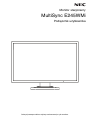 1
1
-
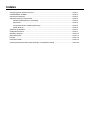 2
2
-
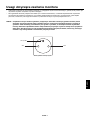 3
3
-
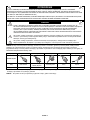 4
4
-
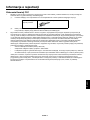 5
5
-
 6
6
-
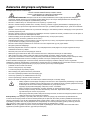 7
7
-
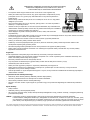 8
8
-
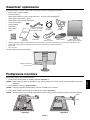 9
9
-
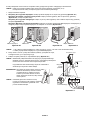 10
10
-
 11
11
-
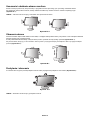 12
12
-
 13
13
-
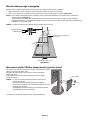 14
14
-
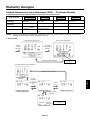 15
15
-
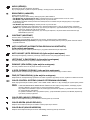 16
16
-
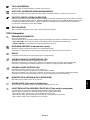 17
17
-
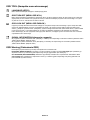 18
18
-
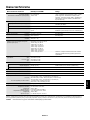 19
19
-
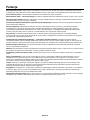 20
20
-
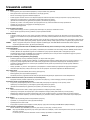 21
21
-
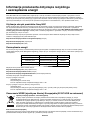 22
22
NEC MultiSync E245WMi Instrukcja obsługi
- Kategoria
- Telewizory
- Typ
- Instrukcja obsługi
Powiązane artykuły
-
NEC MultiSync E243WMi Instrukcja obsługi
-
NEC MultiSync E233WM Instrukcja obsługi
-
NEC MultiSync EA193Mi Instrukcja obsługi
-
NEC MultiSync E241N Instrukcja obsługi
-
NEC MultiSync EA245WMi-2 Instrukcja obsługi
-
NEC MultiSync EA245WMi Instrukcja obsługi
-
NEC MultiSync EA305WMi Instrukcja obsługi
-
NEC MultiSync EA271F Instrukcja obsługi
-
NEC MultiSync EA275UHD Instrukcja obsługi
-
NEC MultiSync E171M Instrukcja obsługi